使用keep的时候,很多小伙伴都有对自己的训练日期进行设置,如果我们想要重新调整该怎么弄呢?下面小编为大家带来了方法,一起看看吧。
keep运动日期怎么修改?keep运动日期修改方法
1、首先打开Keep,点击我的;
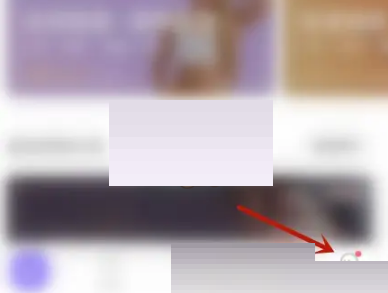
2、然后点击计划切换;
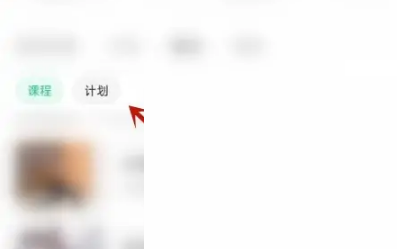
3、点击参与的运动计划打开;
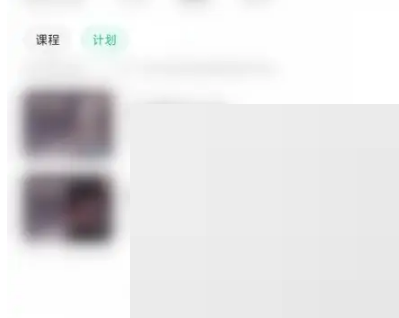
4、接着点击其三点图标;
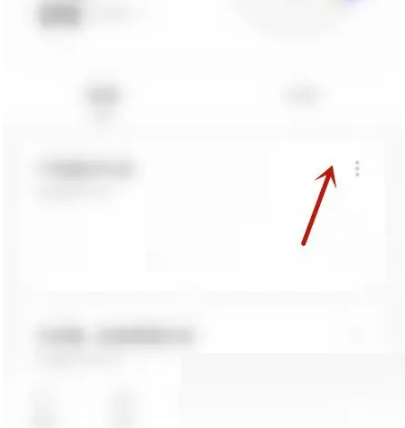
5、点击调整训练日;
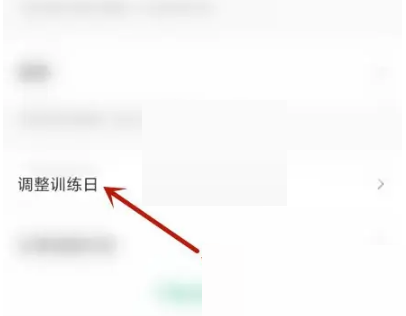
6、最后重新排序日期,点击立即定制即可。
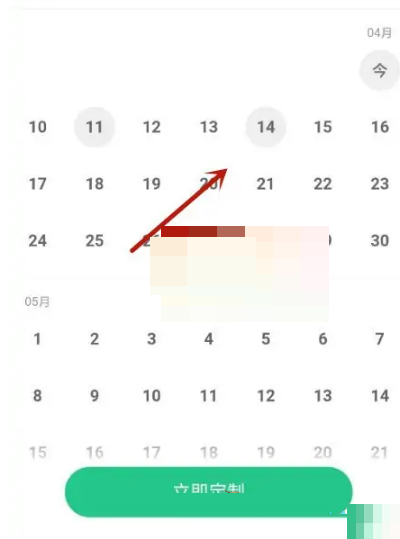
以上这篇文章就是keep运动日期修改方法,更多教程尽在93软件园。
使用keep的时候,很多小伙伴都有对自己的训练日期进行设置,如果我们想要重新调整该怎么弄呢?下面小编为大家带来了方法,一起看看吧。
keep运动日期怎么修改?keep运动日期修改方法
1、首先打开Keep,点击我的;
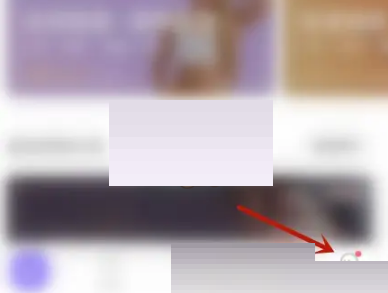
2、然后点击计划切换;
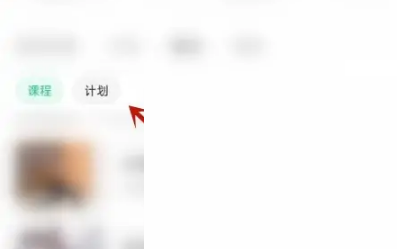
3、点击参与的运动计划打开;
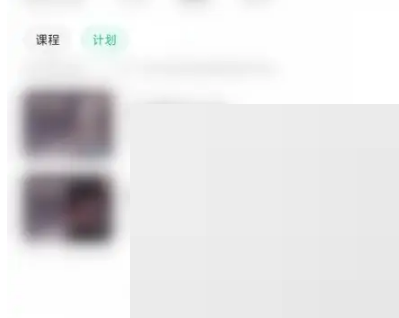
4、接着点击其三点图标;
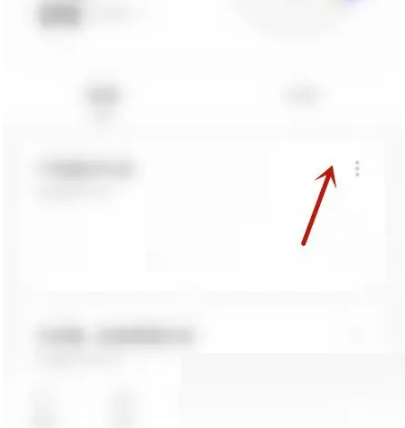
5、点击调整训练日;
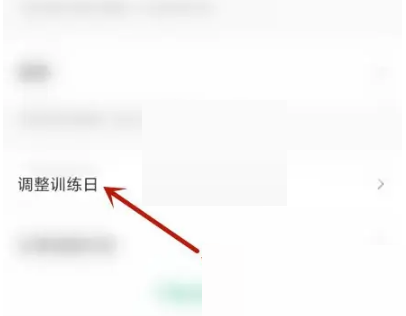
6、最后重新排序日期,点击立即定制即可。
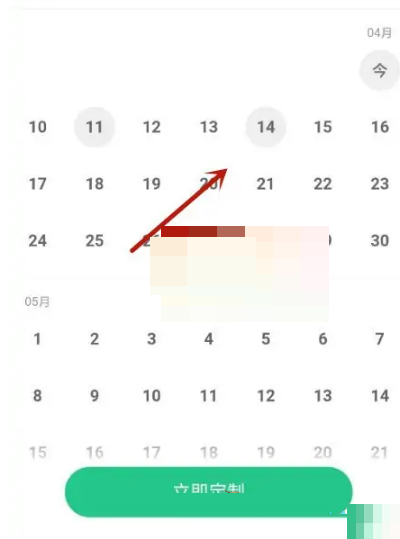
以上这篇文章就是keep运动日期修改方法,更多教程尽在93软件园。
全部评论
本站所有软件来自互联网,版权归原著所有。如有侵权,敬请来信告知,我们将及时撤销。
93软件园提供更安全的安卓软件下载、安卓游戏下载、全体成员欢迎您来到本站!
Copyright © 2019-2024 xz93.com, All Rights Reserved. 鄂ICP备2022012327号-4